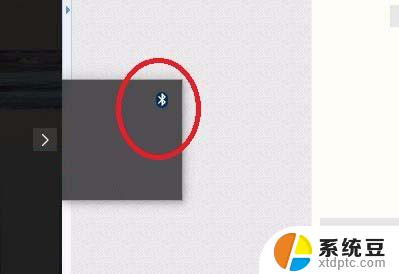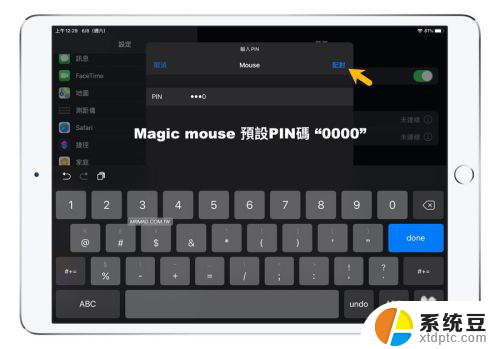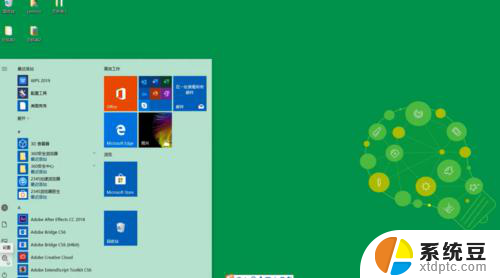蓝牙键盘怎样连接平板 蓝牙键盘如何与平板电脑连接
更新时间:2024-02-14 11:52:54作者:xtyang
蓝牙键盘已成为现代生活中不可或缺的便捷工具,它不仅可以提高我们在平板电脑上的办公效率,还能够让我们在娱乐时拥有更好的操作体验,很多人对于蓝牙键盘与平板电脑的连接却感到困惑。蓝牙键盘究竟怎样与平板电脑连接呢?接下来我们将一起探讨蓝牙键盘的连接方法,帮助大家解决这一问题。
操作方法:
1.打开平板电脑,在主界面中选择设置选项。
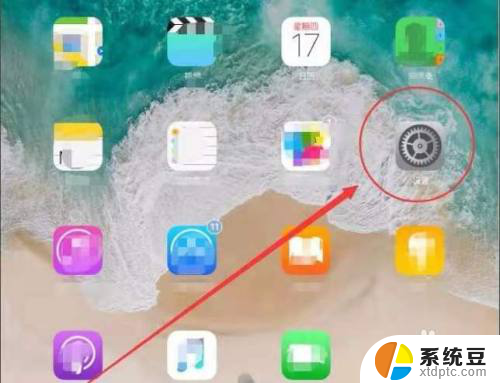
2.设置窗口左侧,选择蓝牙选项。
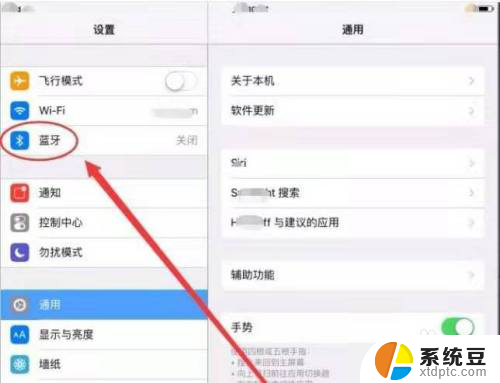
3.在右侧蓝牙界面中,打开蓝牙开关。
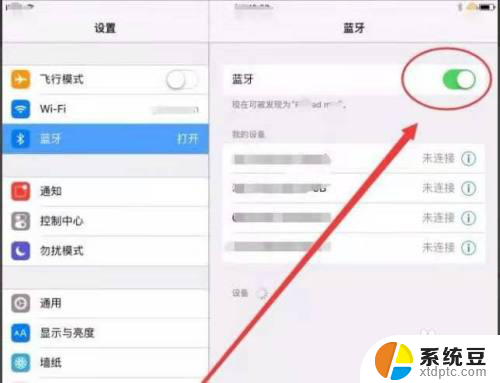
4.平板搜索蓝牙设备,设备栏中出现蓝牙键盘的名称。点击该设备。
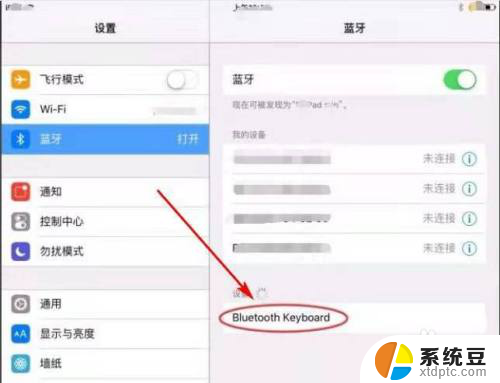
5.按照系统提示,在键盘上按照要求输入四位代码。按下回车键。
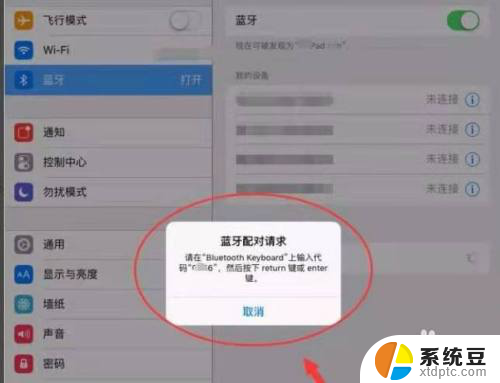
6.蓝牙界面中,会提示已连接到蓝牙键盘。说明与iPad连接成功。
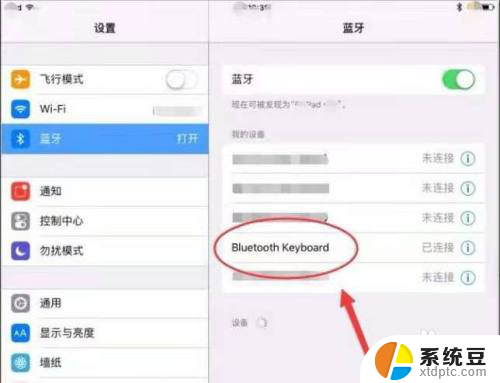
以上是关于如何连接平板电脑的蓝牙键盘的全部内容,如果您遇到这种情况,可以按照小编的方法来解决,希望对大家有所帮助。